Isz чем открыть в Windows 10
Чем открыть ISZ файл
Во время работы в сети некоторые пользователи могут встретиться с файлом, имеющим расширение «ISZ». Данный файл представляет собой образ диска ISO, в котором для экономии места применяется сжатие данных с помощью архиватора ZIP. Для получения доступа к содержимому данного файла необходима установка на ПК специальных программ, предназначенных для работы с образами дисков. В данном материале я подробно расскажу, как и чем открыть ISZ файл, какие программы просмотрщики нам в этом помогут, и как их использовать.
 Формат ISZ
Формат ISZ
Что такое ISZ
Расширение файла «ISZ» является аббревиатурой слов «ISO ZIP». Как следует из расшифровки указанной аббревиатуры, файлы с расширением «ISZ» являются сжатыми с помощью ZIP-архиватора (а иногда и зашифрованными и запароленными) образами ISO.
Указанный формат образов был разработан компанией «EZB Systems» с целью экономии дискового пространства. Использование ZIP-архивации в работе с ISO-образами позволяет сэкономить до 20% места на диске, что особенно оправданно в условиях работы с большими массивами данных.
Обычно при архивации данных в ISZ применяется алгоритм сжатия ZLIB или BZIP2, может применяться шифрование AES256 и пароль.
Образ с расширением ISZ может быть разбит на небольшие части и хранится на различных устройствах (в том числе на разных дисках), но после их соединения воедино они вновь будут работать как единое целое.
 Расширение .zip
Расширение .zip
К недостаткам образов с расширением isz относят недостаточно стабильную работу с рядом эмуляторов.
Как открыть .isz в Windows 10 и 7
Существуют всего несколько программных инструментов, позволяющих открыть файлы-образы с расширением «ISZ». Ниже я перечислю каждый из них, и попутно поясню, как ими пользоваться.
UltraISO программа просмотрщик
Известная программа для работы с образами UltraISO станет эффективным решением, в воспроизведении .isz в Windows 10 и Windows 7. Данный программный продукт позволяет не только просматривать образы дисков, но и создавать и редактировать их.
Для просмотра isz-файла необходимо запустить данную программу, с помощью каталога в нижней части экрана перейти в папку с данным файлом, кликнуть на нём, а затем в панели инструментов программы нажать на кнопку «Монтировать в виртуальный привод».
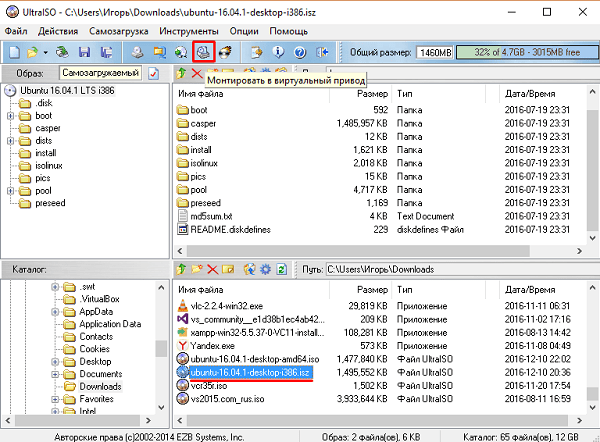 Программа UltraISO
Программа UltraISO
Содержимое образа isz отобразиться в виртуальном приводе, и вы получите доступ к имеющимся в данном образе файлам.
Программа Alcohol 120%
Alcohol 120% — ещё одна популярная программа по работе с образами дисков, позволяющая открыть образ с расширением isz на вашем компьютере. Установите и запустите данную программу, в основных операциях выберите «Поиск образов», укажите тип файла для поиска (isz) и путь к нужному файлу, а затем нажмите на расположенную внизу кнопку «Добавить выбранное в Alcohol».
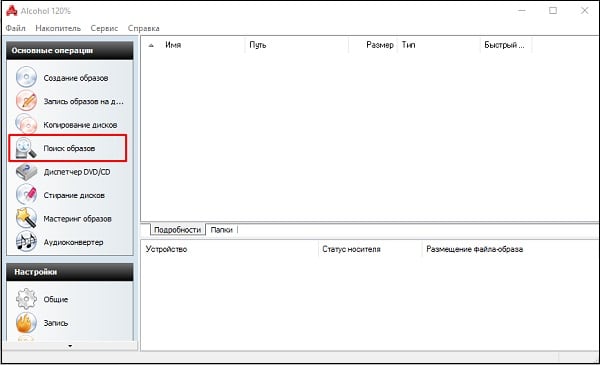 Программа Alcohol 120%
Программа Alcohol 120%
Затем кликните на имени данного диска правой клавишей мыши и выберите «Смонтировать на устройство».
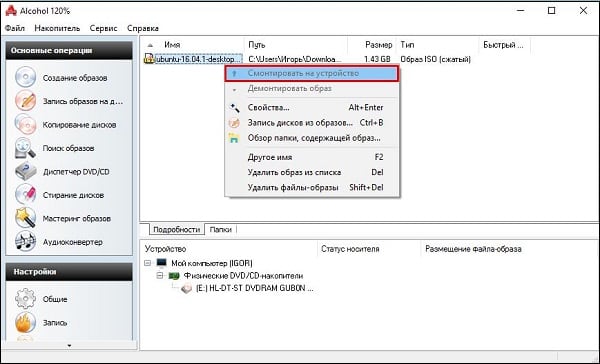 Кликаем смонтировать
Кликаем смонтировать
Пользователям ОС Виндовс 10 для корректной работы данной программы может понадобиться установка компонента SCSI Pass Through Direct (SPTD).
Daemon Tools Lite — позволит распаковать формат .ISZ
Известный, популярный, и главное бесплатный продукт Daemon Tools Lite хоть и обладает урезанным, по сравнению с Pro-версией, функционалом, тем не менее, успешно может использоваться для открытия и просмотра содержимого ISZ-образов.
Для работы с данной программой запустите её, нажмите на кнопку «Добавить образ» (слева снизу), выберите тип файла «isz» и укажите системе путь к соответствующему файлу.
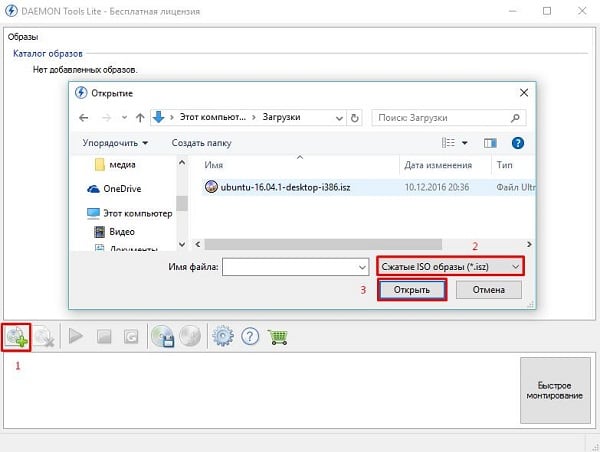 Бесплатная программа Daemon Tools Lite
Бесплатная программа Daemon Tools Lite
В основном окне раз кликните на данный файл, а затем нажмите на кнопку «Монтировать» внизу. После выполнения указанного действия вы получите доступ к файлам, содержащимся в данном образе.
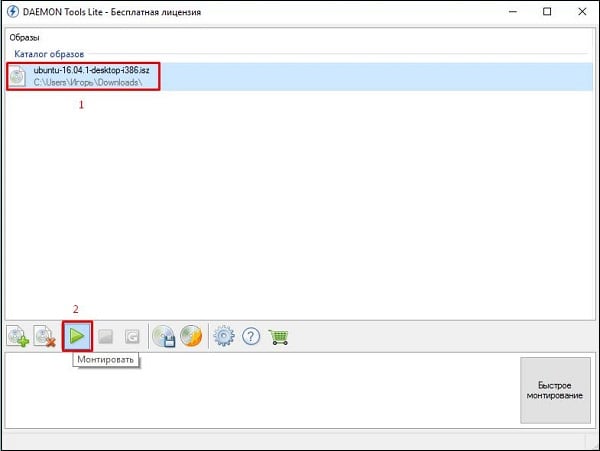 Кликаем монтировать файл с расширением .isz
Кликаем монтировать файл с расширением .isz
WinMount — воспроизводит сжатый образ диска
Бесплатная программа WinMount также может быть использована для просмотра содержимого isz-файла. Пользоваться ей довольно просто, запустите данную программу, нажмите на кнопку «Mount file» (монтировать файл) сверху, укажите программе путь к нужному isz-файлу, и образ данного файла будет смонтирован в системе как стандартный логический диск.
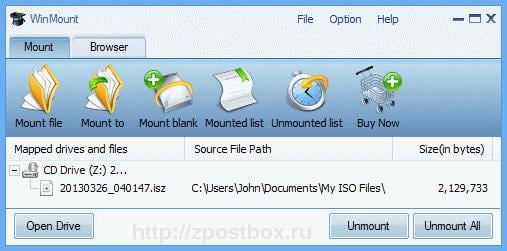 Интерфейс WinMount
Интерфейс WinMount
Получив доступ к данному диску, можно напрямую работать с его содержимым с помощью файловых менеджеров.
Заключение
Перечисленные мной программы станут эффективным ответом на вопрос о том, чем открыть ISZ файл. Если же вам необходимо провести конвертацию isz в iso файл, то можно воспользоваться как функционалом вышеописанных программ (например, UltraISO), так и обратиться за помощью к другим программным инструментам (например, AnyToISO), которые позволят получить на выходе цельный ISO-образ без каких-либо потерь.
Лучшие программы для работы с ISZ образами
Формат ISZ – это расширение для сжатого образа диска ISO. Разработала данный формат компания ESB Systems.
Он нужен для того, чтоб сохранить гораздо больше информации в малом объеме. Алгоритмы, которыми кодируются данные: AES128, AES192. В Америке эти методы шифрования приняты за государственные стандарты, они идентичны алгоритму блочного шифрования «Рейндол».
Этим форматом могут быть закодированы «тяжелые» по объему игры для экономии времени и места при загрузке на какой-либо ресурс. Единственное, что отличает этот формат сжатия от других – открыть его можно только с помощью некоторых утилит, которые мы рассмотрим в этом материале.
Программы для открытия формата ISZ
Alcohol 120%
Alcohol 120% — самое популярное приложение для открытия копий дисков ISZ в Windows 7/8/10. Эту утилиту можно скачать с официального сайта. Есть две версии утилиты — платная и бесплатная. Интерфейс интуитивно понятен, и полностью русифицирован.
С помощью этой программы можно создавать копии CD и DVD. Кроме этого Алкоголь 120 позволяет создать на компьютере до 31 виртуального привода.
Для работы с утилитой следует скачать ее и установить на компьютер. Затем запустить программу.
Кликнуть по кнопке «Поиск образов».
После того, как Алкоголь 120% найдет образ диска, выделяете его левой кнопкой мыши, нажимаете правую и в выпавшем окне выбираете пункт «Смонтировать на устройство».
На компьютере появится виртуальный привод cd или dvd диска, с которого можно загрузить необходимую информацию.
Daemon Tools Lite
Это бесплатное приложение для создания и чтения образов диска. В отличии от версии Pro ее функционал сильно урезан. Но все же с ее помощью можно смонтировать образ и прочитать нужную информацию с виртуального привода. Интерфейс удобный и интуитивно-понятный, полностью переведен на русский язык.
Для работы с утилитой скачиваете Daemon Tools Lite с официального сайта, устанавливаете на ПК. Запускаете утилиту.
Нажмите на «Добавить образ», находится в левом нижнем углу. Появится окошечко с файлами, которые следует смонтировать. Если их нет, то нажимаете на кнопку в правом нижнем углу окна и выбираете какой формат необходимо найти. В нашем случае это ISZ.
В окне отобразится файл с нужным расширением. Выделяете его и кликаете по кнопке «Открыть».
Нажмите на появившийся файл, выделите его и запустите монтирование клавишей «Play» на панели внизу окна.
Ultra ISO еще одна утилита для открытия копий дисков. Она распространяется бесплатно. С помощью нее можно просматривать файлы с расширением ISZ, редактировать их, а также создавать. Интерфейс на русском языке, немного сложный, но удобный одновременно.
Скачиваете утилиту, устанавливаете и запускаете. Интерфейс разделен на две части. В нижней отображены файлы, которые есть на компьютере. Находите нужный и выделяете его. В верхней части отобразится содержимое виртуального диска.
Чтобы монтировать копию, нажмите по кнопке изображающей виртуальный привод в верхней панели окна.
WinMount также позволяет монтировать запакованные файлы с расширением ISZ. Интерфейс только на английском и китайском языках, на русском нет. Утилита распространяется на платной основе. Бесплатная версия позволяет монтировать образы только до 20 мегабайт.
Скачиваете и устанавливаете приложение на компьютер и открываете.
Кликаете по кнопке mount file и на экране появится окно с нужными образами, которые необходимо монтировать.
Затем кликаете по нужному файлу и выделяете его.
На экран появится окно с уже смонтированным образом. Кликаете по «Open Drive».
Если нужно размонтировать образ, то нажимаете в правой нижней части экрана клавишу «Unmount».
AnytoISO служит для извлечения информации из iso. С ее помощью можно создавать копии оптических носителей, редактировать и конвертировать их. Утилита распространяется на платной основе. Бесплатная поддерживает все форматы, но не будет работать с дисками, память которых содержит более 870 мегабайт информации.
Скачиваете утилиту, устанавливаете и открываете ее. Чтобы открыть ISZ файл нажимаете кнопку «Открыть» во вкладке «Извлечь, конвертировать в ISO».
Выделяете нужный элемент. Кликаете по кнопке «Открыть».
Выбираете пункт «Извлечь в папку». Указываете правильную директорию извлечения и кликаете по кнопке «Извлечь».
Когда закончится открытие файла, программа даст ссылку, пройдя по которой вы откроете извлеченные документы.
Это малоизвестная программа, созданная для платформы Linux. Для работы с ней необходим python 3.2 и git. Программа поддерживает декомпрессию, работу с несколькими томами, управляется из командной строки Линукса.
С помощью ISZ-tool можно просмотреть информацию о запакованном ISZ, проверить контрольные суммы.
Пропишите в командной строке Линукса следующее «./ISZ-tool.py ISZ2iso file.ISZ file.iso,» чтобы запустить конвертацию ISZ в обычный iso.
Isz чем открыть в Windows 10
Разлочка девайсов
Прочитайте самые простые статьи по разблокировке смартфонов, планшетов или модемов. Самые рабочие инструкции на всем рунете только для вас и полностью бесплатно!

Все для Android
Еще не познали все прелести рута? Не понимаете что делать с ошибкой в Google Play? Если у вас устройство на Андроид, то вам крупно повезло! Только самые интересные и полезные статьи для вас!
Купили смартфон из Китая, но он пришел к вам на не русском языке?
Инструкция для тех кто только недавно приобрел себе Android смартфон или планшет.
Ежедневно Microsoft Word 2010 используется миллионами людей, такую популярность данный текстовой редактор получил за максимальное удобство и быструю работу. Конечно, печатать и создавать заголовки в этой программе довольно просто, а вот с оглавлением у многих возникают проблемы. Некоторые даже не знают, как сделать базовое оглавление и поэтому используют точки и тире, создавая данную часть текста. В этой статье мы расскажем, как сделать оглавление в ворде 2010.
Довольно распространенная проблема среди пользователей девайсов любой фирмы. Клиенты Apple, отдавшие за свой смартфон весьма большую сумму, особенно заинтересованы в быстром и качественном устранении всех неполадок, особенно столь опасных и серьезных, какие могут быть вызваны попаданием внутрь телефона влаги. Интернет-советчики предлагают массу разнообразных способов решения этой проблемы. Однако, как оказалось, если прибегнуть к ним, то ситуация не только не исправится, но и усугубится.
Установить ОС Windows на свой компьютер самостоятельно вполне возможно и несложно. Об этом процессе я Вам сегодня и расскажу в подробностях. Существует мнение, что инсталляция операционной системы представляет собой невероятно сложный процесс, и без специалиста в этом случае никак не обойтись. Это массовое заблуждение, и я попробую Вам это доказать в этой инструкции.
Часто нам требуется восстановить поврежденную, сбитую в настройках систему, избавиться от вирусов, либо просто установить ОС на наш компьютер.
Как часто вы пользуетесь интернетом? Наверное, каждый из нас не проводит и дня без присутствия во «Всемирной паутине». Кто-то сидит дома через домашний Wi-Fi или бесплатный Wi-Fi в ресторане, кто-то использует свой мобильный интернет на телефоне. В данной статье пойдет речь о том, как можно передавать интернет с вашего смартфона на операционной системе Андроид другим устройствам, среди которых могут быть планшеты, ноутбуки, компьютеры и смартфоны.
Хотите навсегда избавиться от проблем с Wi-Fi на своём Android устройстве? Продлить срок работы Андроид аппарата от батареи? Стабильный интернет и долгая работа без подзарядки, вот то, к чему нужно стремиться, не важно, чем вы пользуетесь смартфоном или планшетом на базе Android. Всего несколько простых манипуляций, речь о которых пойдёт в этой статье и всё выше перечисленное станет немного ближе к реальности!
Тихий динамик? Музыка совсем тихая? Не можете услышать собеседника при разговоре? Тогда заходим и читаем о самых простых способах увеличить громкость звука на Андроид.
Выполнили разблокировку устройства и в итоге потеряли IMEI? Тогда эта статья специально для вас.
Иногда для выполнения таких инструкций как: прошивка смартфона или планшета, установка специальных программ или же если у вас не устанавливаются какие-либо старые драйвера нужно проделать особые операции.
Почти ни одна инструкция на этом сайте не обходится без установки различных драйверов и очень часто пользователи не опытны и незнают как их правильно устанавливать, так-что эта инструкция для вас. 
isz чем открыть?
Многообразие форматов файлов может запутать любого пользователя. Каждый файл того или иного формата открывается своей программой и представляет собой определенный разряд. Это может быть музыка, видео, изображение и так далее.
В данной статье мы расскажем вам о формате ISZ. Что он из себя представляет и чем его можно открыть.
Что такое .ISZ?
Данный формат представляет собой образ диска или другого носителя информации. Проще говоря это точная копия CD или DVD диска, которую можно хранить на жестком диске, а также открывать, используя виртуальные приводы операционной системы.
ISZ похож на популярный формат образов — ISO. Но есть одно очень важное отличие. Он умеет сжимать данные для экономии места.
Это значит, что если у вас есть или был DVD диск объемом 4.3 ГБ, то сделав образ этого диска в формате ISZ, вы можете ужать эти 4.3 ГБ, до 4ГБ и даже меньше. При этом все данные не пострадают.
Чем открыть ISZ в Windows 7 — Windows 10?
Открываются файлы этого типа почти всеми программами, которые созданы для работы с образами.
Среди них бесплатная программа Deamon Tools Lite, а также платные Alcohol 120% и бессменная UltraIso.
Покажем процесс открытия файла ISZ на примере бесплатной программы DeamonTools Lite, которую вы можете без проблем скачать с официального сайта и установить.
После скачивания установочного файла запускаете его и нажатиями кнопки «Далее» устанавливаете программу. Далее перезагружаете свой компьютер.
После этого открываете Deamon Tools Lite через ярлык на рабочем столе и в главном окне программы в самом низу выбираете виртуальный дисковод, нажатием по нему левой кнопкой мыши.
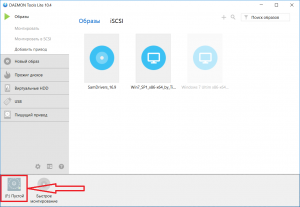
Если внизу главного окна программы нет ни одного виртуального привода ,то его можно добавить, нажатием все там же правой кнопкой мыши и в открывшемся окне выбрав «Добавить привод«.
Откроется окно, в котором вам нужно указать файл ISZ на своем компьютере или в сетевом окружении и нажать кнопку «Открыть«.
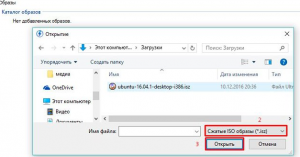
Открытие образа ISZ
После этого в «Компьютере» появится содержимое образа ISZ в виде обычного CD/DVD диска.
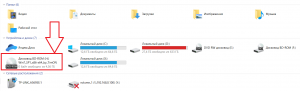
Смонтированный в виртуальный привод образ ISZ
Далее с ним можно работать как с обычным оптическим диском.
Чем открыть ISZ? Программы для работы с ISZ


ISZ — это хорошо всем известный ISO формат, но сжатый для экономии места на жестком диске и сменных носителях. Образы диска этого формата ( Zipped ISO) могут поддерживаться многими программами для монтирования и редактирования образов дисков, а в этом наборе вы можете скачать 5 из них. Список можно видеть чуть ниже.
Для монтирования ISZ дисков часто требуется выполнить всего несколько операций. Смонтированный образ будет является виртуальным разделом жесткого диска, который вы можете использовать как обычный раздел или как оптический диск вставленный в привод.
Образы дисков, в том числе и в формате ISZ, были разработаны и используются по нескольким причинам. Если образ диска был создан из оптического диска, то вы сможете открыть любой CD/DVD/Blu-ray даже без оптического привода. При этом, скорость чтения с виртуального диска будет значительно выше, чем с оптического диска, вращающегося в приводе. В образах дисков часто распространяются дистрибутивы операционных систем и большие игры. Однако в образе может быть абсолютно любые данные.
Программы для работы с образами дисков часто позволяют не только монтировать готовые образы, но и создавать новые. Кроме того, образы можно редактировать, меняя в них файлы.





